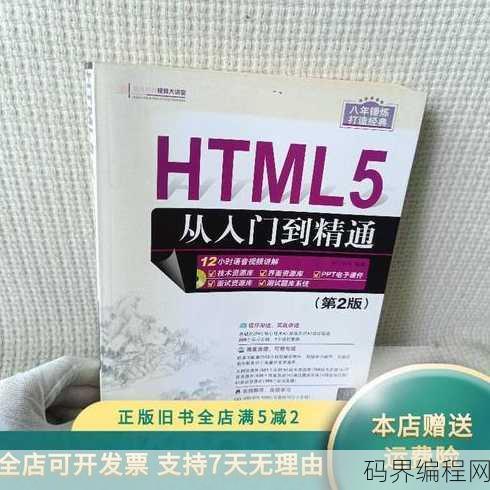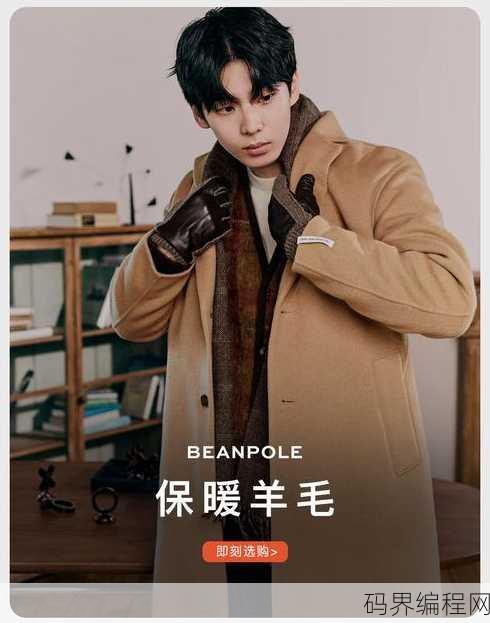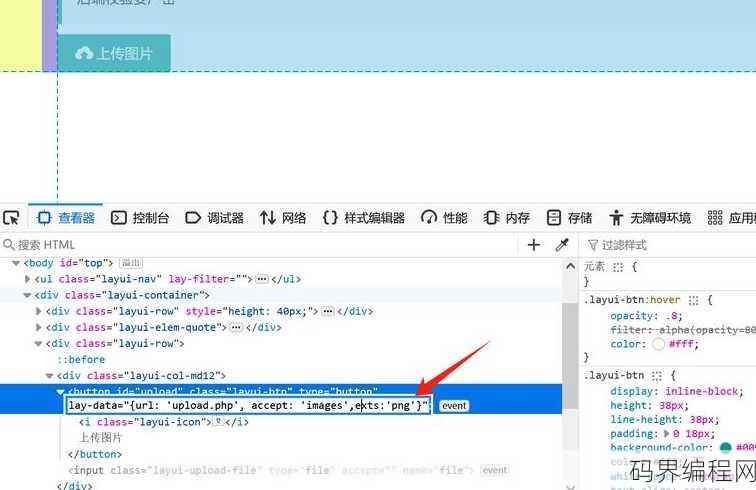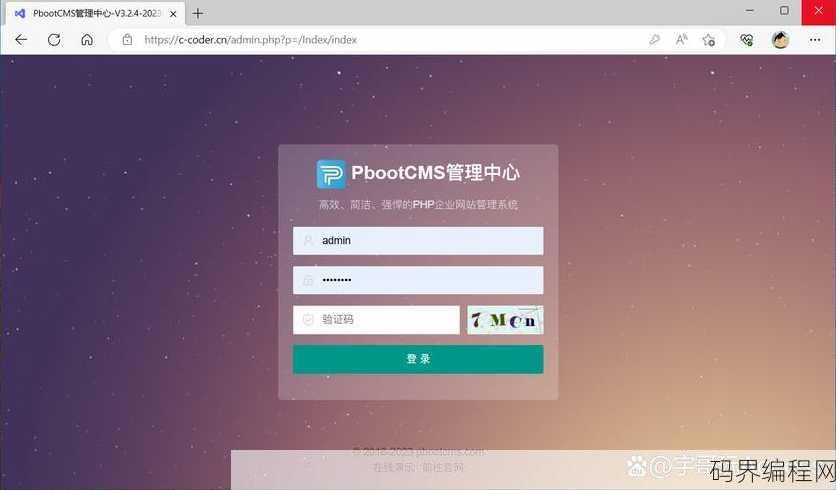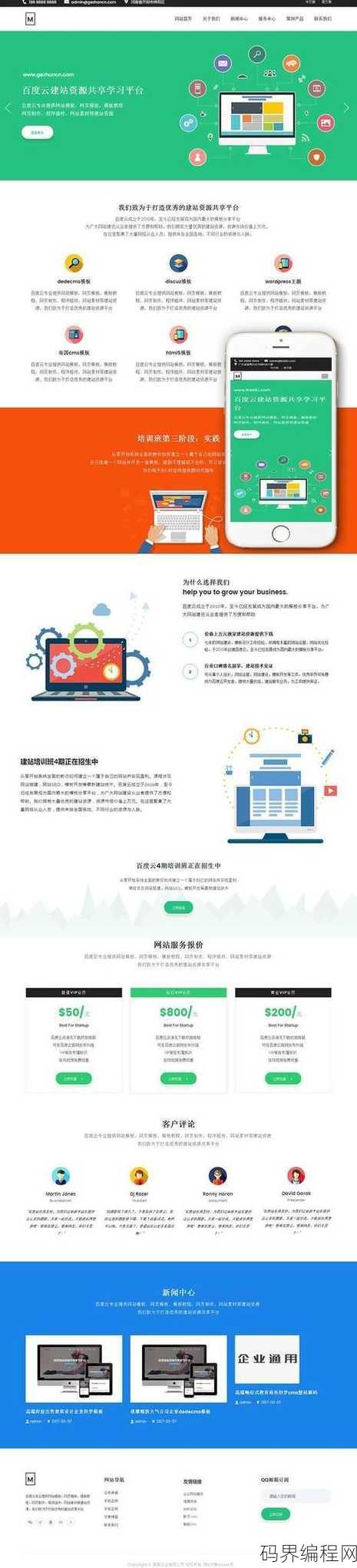js点击按钮切换图片4张,JavaScript实现点击按钮切换显示4张图片功能
介绍了一种使用JavaScript实现点击按钮切换图片的功能,通过编写相关代码,用户点击按钮后,可以自动在四张图片之间进行切换,实现简单的图片轮播效果,此功能适用于网页开发,可增强用户体验。
JavaScript点击按钮切换图片4张:轻松实现图片轮播效果
作为一名前端开发者,你是否曾经遇到过这样的需求:在网页上展示一组图片,并允许用户通过点击按钮来切换图片?这种需求在网页设计中非常常见,例如产品展示、新闻轮播等,我就来和大家分享一下如何使用JavaScript实现点击按钮切换图片4张的功能。
需求分析
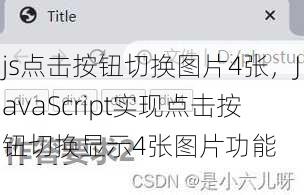
我们需要明确一下实现这个功能需要哪些元素和步骤:
- HTML元素:至少需要4张图片和2个按钮(一个用于切换到上一张图片,一个用于切换到下一张图片)。
- CSS样式:为图片和按钮设置合适的样式,确保它们在网页上的布局和外观符合要求。
- JavaScript代码:编写JavaScript代码,实现点击按钮切换图片的功能。
实现步骤
下面,我将分步骤详细讲解如何实现这个功能。
HTML结构
我们需要在HTML中创建图片和按钮的元素,以下是一个简单的示例:
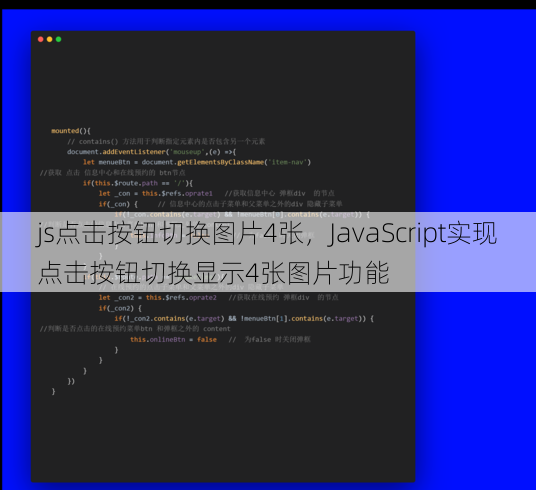
<div id="image-container"> <img src="image1.jpg" alt="Image 1"> <img src="image2.jpg" alt="Image 2" style="display: none;"> <img src="image3.jpg" alt="Image 3" style="display: none;"> <img src="image4.jpg" alt="Image 4" style="display: none;"> <button id="prev-btn">上一张</button> <button id="next-btn">下一张</button> </div>
CSS样式
我们需要为图片和按钮设置样式,这里,我们只需要设置图片的初始显示状态为隐藏,以及按钮的基本样式。
#image-container img {
width: 100%;
height: auto;
display: none;
}
button {
padding: 10px 20px;
margin: 10px;
background-color: #007bff;
color: white;
border: none;
border-radius: 5px;
cursor: pointer;
}
JavaScript代码
我们需要编写JavaScript代码来实现点击按钮切换图片的功能,以下是一个简单的示例:
// 获取图片和按钮元素
var images = document.querySelectorAll('#image-container img');
var prevBtn = document.getElementById('prev-btn');
var nextBtn = document.getElementById('next-btn');
// 初始化当前图片索引
var currentIndex = 0;
// 显示当前图片,隐藏其他图片
function showImage(index) {
images.forEach(function(img, i) {
if (i === index) {
img.style.display = 'block';
} else {
img.style.display = 'none';
}
});
}
// 切换到上一张图片
prevBtn.onclick = function() {
currentIndex = (currentIndex - 1 + images.length) % images.length;
showImage(currentIndex);
};
// 切换到下一张图片
nextBtn.onclick = function() {
currentIndex = (currentIndex + 1) % images.length;
showImage(currentIndex);
};
// 初始化显示第一张图片
showImage(currentIndex);
通过以上步骤,我们成功实现了点击按钮切换图片4张的功能,这只是一个简单的示例,你可以根据自己的需求对代码进行修改和扩展,例如添加自动播放功能、设置图片切换效果等。
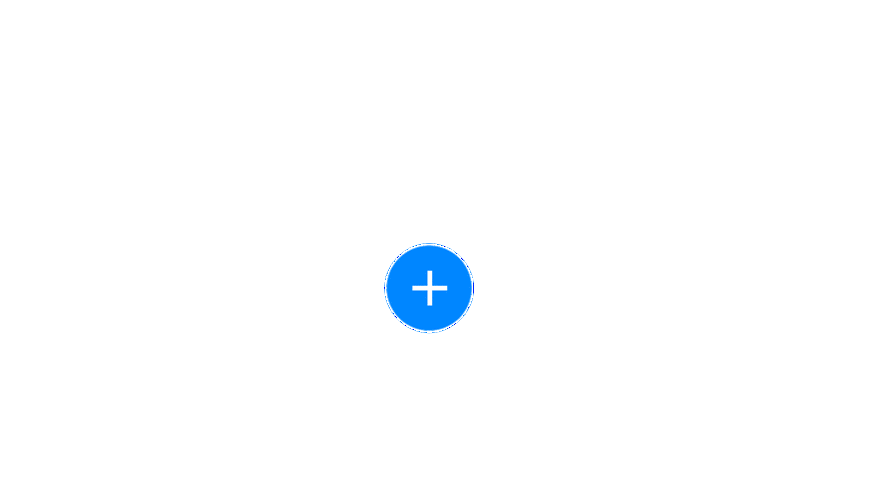
-
图片切换逻辑
- 使用
currentIndex变量记录当前显示的图片索引。 - 使用
showImage函数根据currentIndex显示当前图片,并隐藏其他图片。 - 使用模运算符实现循环切换图片。
- 使用
-
按钮点击事件
- 为
prevBtn和nextBtn分别绑定点击事件。 - 在点击事件中,更新
currentIndex的值,并调用showImage函数。
- 为
-
CSS样式
- 使用
display属性控制图片的显示和隐藏。 - 使用
width和height属性设置图片的尺寸。 - 使用
border-radius属性设置按钮的圆角。
- 使用
-
JavaScript代码
- 使用
querySelectorAll和getElementById获取DOM元素。 - 使用
onclick属性绑定点击事件。 - 使用
forEach循环遍历图片元素。
- 使用
通过以上分析和解答,相信你已经掌握了使用JavaScript实现点击按钮切换图片4张的方法,希望这篇文章能对你有所帮助!
其他相关扩展阅读资料参考文献:
基础实现原理
-
HTML结构搭建
首先需要在页面中放置一个<img>标签用于显示图片,以及四个<button>按钮用于切换。<img id="imageSlider" src="image1.jpg" alt="轮播图"> <button onclick="changeImage(0)">1</button> <button onclick="changeImage(1)">2</button> <button onclick="changeImage(2)">3</button> <button onclick="changeImage(3)">4</button>
通过HTML标签的onclick属性直接绑定切换函数,是实现最基础的交互方式。
-
CSS样式控制
使用CSS设置图片的宽度、高度和居中显示,同时为按钮添加悬停效果提升用户体验。#imageSlider { width: 500px; height: 300px; object-fit: cover; margin: 0 auto; } button { margin: 5px; padding: 10px 20px; font-size: 16px; }CSS样式需要确保图片和按钮的布局合理,避免视觉错位影响操作。
-
JavaScript逻辑编写
通过JavaScript数组存储四张图片的路径,利用索引变量控制当前显示的图片。const images = ["image1.jpg", "image2.jpg", "image3.jpg", "image4.jpg"]; let currentIndex = 0; function changeImage(index) { currentIndex = index; document.getElementById("imageSlider").src = images[currentIndex]; }JavaScript的核心是通过索引动态更新图片源,实现点击切换功能。
优化技巧与性能提升
-
图片预加载技术
使用<img>标签的src属性提前加载所有图片,避免用户点击时出现卡顿。const imagePreload = images.map(src => new Image()).forEach(img => img.src = src);
预加载能显著减少切换时的加载延迟,提升用户体验。
-
按钮状态反馈机制
通过动态修改按钮的样式或添加激活状态,让用户直观知道当前选择的是哪张图片。function changeImage(index) { currentIndex = index; document.querySelectorAll("button").forEach((btn, i) => { btn.classList.toggle("active", i === index); }); }状态反馈是用户交互设计的关键,能降低操作失误率。
-
代码模块化封装
将图片切换逻辑封装成独立函数或对象,便于复用和维护。const slider = { images: ["image1.jpg", "image2.jpg", "image3.jpg", "image4.jpg"], currentIndex: 0, init() { this.buttons.forEach(btn => btn.addEventListener("click", () => this.changeImage(btn.dataset.index))); }, changeImage(index) { this.currentIndex = index; this.updateImage(); this.updateButtons(); } };模块化设计能降低代码耦合度,提高开发效率。
进阶功能扩展
-
自动播放功能实现
通过setInterval函数实现自动切换,同时添加停止按钮控制节奏。let autoPlayInterval = setInterval(() => { currentIndex = (currentIndex + 1) % images.length; updateImage(); }, 3000);自动播放功能需要处理循环逻辑和定时器管理,避免资源浪费。
-
响应式切换适配
使用媒体查询调整图片尺寸和按钮布局,确保在移动端和桌面端都能正常显示。@media (max-width: 600px) { #imageSlider { width: 100%; height: auto; } button { font-size: 14px; } }响应式设计是现代网页开发的标配,需兼顾不同设备的显示需求。
-
动画过渡效果添加
利用CSS过渡或JavaScript库(如GSAP)实现图片切换时的淡入淡出或滑动效果。#imageSlider { transition: opacity 0.5s ease-in-out; }动画效果能增强视觉吸引力,但需注意性能开销。
兼容性与错误处理
-
浏览器兼容性适配
针对IE浏览器使用filter属性实现兼容,同时检测document.querySelectorAll支持情况。if (!document.querySelectorAll) { // 兼容旧版浏览器的替代方案 }兼容性处理需覆盖主流浏览器,确保功能稳定性。
-
图片加载失败的容错机制
添加onerror事件监听,当图片加载失败时自动切换到备用图片。document.getElementById("imageSlider").addEventListener("error", () => { document.getElementById("imageSlider").src = "default.jpg"; });容错机制能避免因网络问题导致的页面异常。
-
按钮点击防抖处理
使用setTimeout和clearTimeout防止用户连续点击导致的重复触发。let clickTimeout; function changeImage(index) { clearTimeout(clickTimeout); clickTimeout = setTimeout(() => { currentIndex = index; updateImage(); }, 200); }防抖处理能优化高频点击场景下的性能表现。
实际应用场景与案例
-
商品展示切换
在电商页面中,通过点击按钮切换不同商品的主图,同时展示对应详情。function changeImage(index) { // 更新主图 // 同步更新商品详情内容 }商品展示需要与数据绑定,实现信息联动。
-
轮播图组件开发
扩展功能支持自动播放、暂停、循环切换,适配移动端触控操作。function startAutoPlay() { clearInterval(autoPlayInterval); autoPlayInterval = setInterval(() => { // 自动切换逻辑 }, 3000); }轮播图需集成多种交互模式,满足多样化需求。
-
用户引导流程设计
在注册或教程页面中,通过图片切换引导用户逐步完成操作。function showStep(index) { // 显示对应步骤的图片和说明文字 }用户引导需结合图文信息,提升操作指导性。
-
动态背景切换
在网页背景中使用图片切换实现视觉效果变化,增强页面吸引力。function changeBackground(index) { document.body.style.backgroundImage = `url(${images[index]})`; }动态背景需注意图片分辨率和加载顺序,避免页面闪烁。
通过以上方法,开发者可以灵活实现图片切换功能,并根据需求进行功能扩展和优化,最终构建稳定、高效的交互体验。
“js点击按钮切换图片4张,JavaScript实现点击按钮切换显示4张图片功能” 的相关文章
html5从入门到精通电子书,HTML5编程实战,从入门到精通指南
《HTML5从入门到精通》是一本全面介绍HTML5的电子书,内容涵盖从基础语法到高级应用,书中详细讲解了HTML5的新特性,如canvas、video、audio等,并配有丰富的实例,帮助读者快速掌握HTML5技术,通过系统学习,读者可以从零开始,逐步提升到精通水平。用户解答 “这本书怎么样?适合...
beanpole代言人,Beanpole品牌形象大使揭晓
Beanpole代言人,致力于传播健康、时尚的生活方式,作为品牌形象大使,她以优雅的身材和时尚穿搭,展示Beanpole服饰的轻盈与舒适,通过她的影响力,Beanpole品牌深入人心,引领潮流风尚。Beanpole代言人——我与Beanpole的美丽邂逅 大家好,我是一个普通的上班族,最近迷上了B...
php文件上传下载,PHP文件上传与下载教程
PHP文件上传下载功能涉及两个主要过程:上传和下载,上传允许用户将文件从本地计算机发送到服务器,而下载则是从服务器将文件传输到用户计算机,在PHP中,可以使用file_get_contents()和file_put_contents()函数进行文件读写操作,上传时,需要处理表单数据,验证文件类型和大...
网站cms下载,一键获取,热门CMS网站下载大全
涉及网站CMS(内容管理系统)的下载过程,摘要如下:,本文详细介绍了如何下载网站内容管理系统(CMS),用户需访问官方或信任的第三方网站,选择合适的CMS版本,根据系统要求进行软件安装,包括配置数据库和设置用户权限,通过上传模板和插件,完成CMS的个性化设置,以便开始管理和发布网站内容。网站CMS下...
简单的python代码游戏,Python编程入门,打造你的简单代码游戏体验
这段Python代码实现了一个简单的猜数字游戏,玩家需要在1到100之间猜测一个随机生成的数字,程序会提示玩家猜测的数字是太高、太低还是正确,玩家有10次猜测机会,如果猜中,程序会显示“恭喜你!你猜对了!”;如果用完所有机会仍未猜中,程序会显示“游戏结束,正确答案是XX。”,游戏简单有趣,适合入门级...
用织梦系统建站,织梦系统轻松搭建个性化网站
使用织梦系统建站,您可以轻松创建和管理网站,织梦系统是一款功能强大的内容管理系统(CMS),支持丰富的模板和插件,简化了网站开发流程,用户无需深入了解编程,即可快速搭建个性化网站,实现内容发布、编辑、权限管理等操作,提高工作效率,降低建站成本,织梦系统还具备良好的扩展性和稳定性,助力企业或个人快速上...